Eigentlich ist alles ganz einfach. Man installiert auf der Apple Watch, dem iPhone und dem Mac die jüngste Beta-Software. Der eigene Mac muss die gleichen Voraussetzungen erfüllen, wie für andere Continuity-Funktionen oder zuvor schon AirDrop. In erster Linie muss er über modernes Bluetooth 4.x verfügen.
Man muss sicherstellen, dass in den iCloud-Einstellungen die „Zwei-Faktor“-Authentifizierung und nicht die „Zwei-Schritt“-Authentifizierung eingestellt ist. Wessen System potenziell alle Voraussetzungen erfüllt, der bekommt in den Sicherheitseinstellungen von macOS Sierra gesagt, dass er „die Zwei-Faktor-Authentifizierung“ aktivieren muss, „damit die Apple Watch“ den eigenen „Mac entsperren darf“.
Wer Pech hat, wird im Prozess der Umstellung von Apple angewiesen, sein Passwort zu erneuern, weil das alte nicht ausreichend war. Doch dann müsste es das eigentlich fast gewesen sein; die Geräte müssen im gleichen WLAN-Netz agieren und Bluetooth muss eingeschaltet sein.
Wer Beta 2 von macOS Sierra installiert hat, der kann in den Systemeinstellungen im Bereich „Sicherheit“ einfach herausfinden, ob der eigene Mac kompatibel ist. Im Tab „Allgemein“ wäre, wenn der Mac „Auto Unlock“ unterstützt und zuvor die „Zwei-Faktor"-Authentifizierung eingestellt wurde, ein Hinweis zu finden: „Erlaube deiner Apple Watch den Mac zu entsperren“ (vgl. Screenshot).
Zu guter Letzt muss man über die Watch-App überprüfen, ob dort die eigene Apple ID angezeigt wird. Sie wird vom iPhone übernommen und muss dieselbe sein, mit der man am Mac eingeloggt ist.
Was, wenn Auto Unlock trotzdem nicht funktioniert?
Dann sollte es eigentlich funktionieren. Bei einigen Leuten funktioniert es aber trotzdem (noch) nicht. Ein Neustart aller betroffenen Geräte hilft nicht und am Ende hat nur ein kleiner Haken in den iCloud-Einstellungen gefehlt. Apple setzt stillschweigend voraus, dass man den iCloud-Schlüsselbund aktiviert. Der wird scheinbar in dem ganzen Prozess um die Freigabe nur ein einziges Mal benötigt. Ist dieser aber deaktiviert, dann klappt Auto Unlock nicht. Also heißt es: iCloud-Schlüsselbund aktivieren und alles wird gut. Tatsächlich erschien dann auf der Apple Watch eines Bekannten die Erfolgsmeldung, die im Screenshot wie folgt ausschaut.
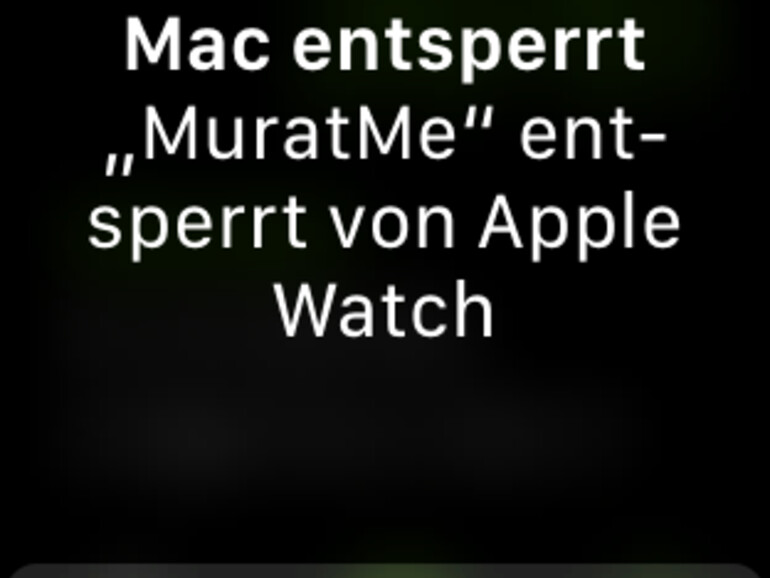
Übrigens: „Auto Unlock“ kann den Mac nur entsperren, wenn man nach dem Hochfahren mindestens einmal das Passwort eingeben hat. Erst danach wird das Feature wirksam und der eigene Mac beim wiederholten Male entsperrt.
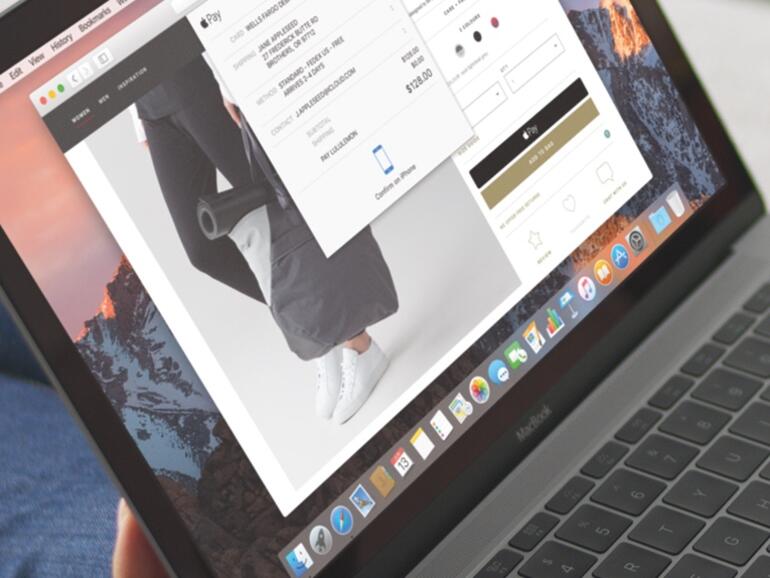
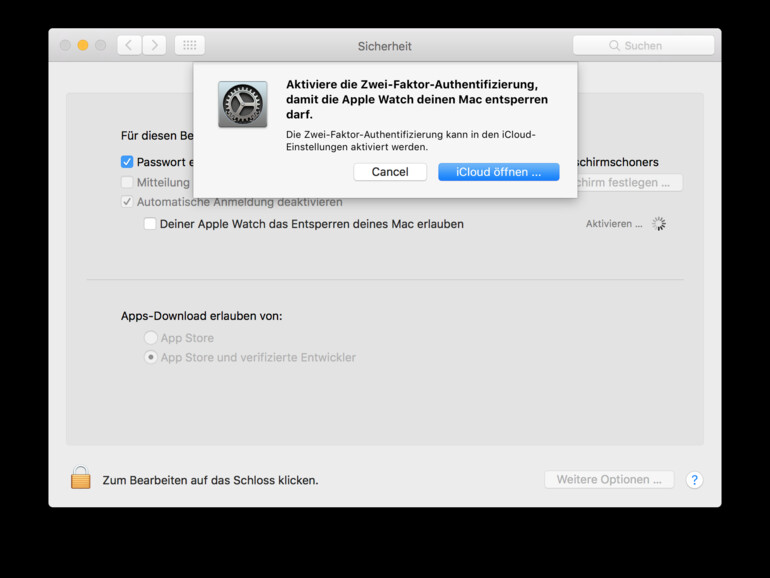
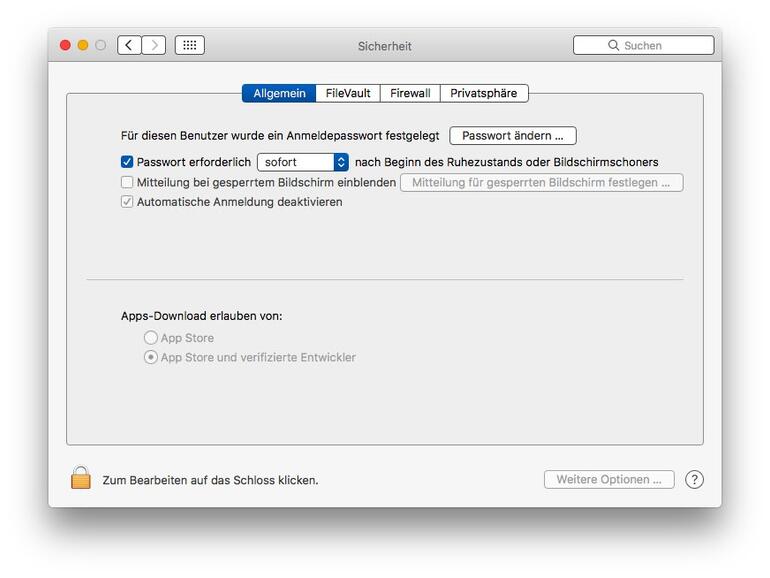
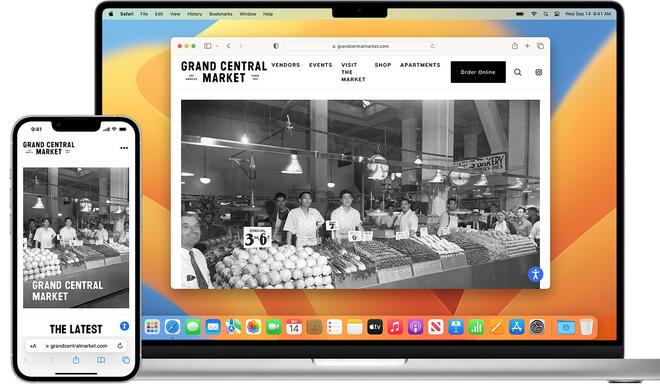
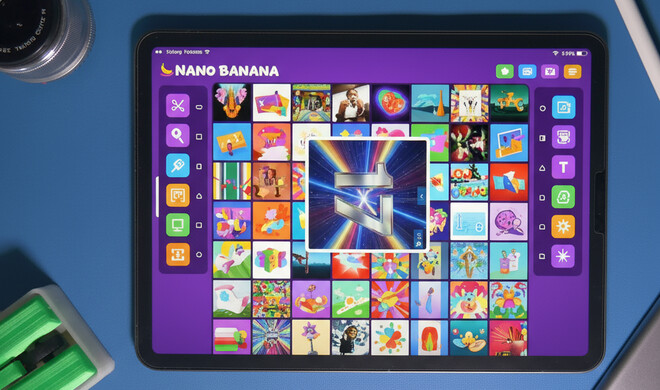

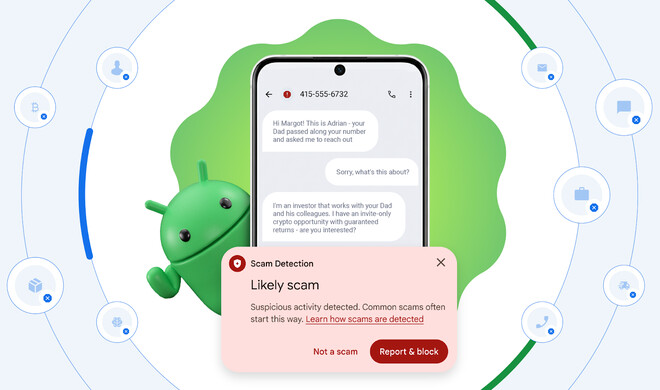



Diskutiere mit!
Hier kannst du den Artikel "So funktioniert Auto Unlock mit der Apple Watch und macOS Sierra auf jeden Fall" kommentieren. Melde dich einfach mit deinem maclife.de-Account an oder fülle die unten stehenden Felder aus.
MacBook Pro retina mid 2012 wird nicht unterstützt?
So wie's ausschaut nicht. Auf einer Support-Seite Apples im Dev-Center steht, dass Macs ab 2013 notwendig seien. Du kannst aber, wie oben beschrieben, wenn du macOS Sierra installiert hast, einfach in den Systemeinstellungen "Sicherheit" gucken, ob dort die Möglichkeit besteht, das Feature anzuschalten. Steht dort nix, wie im Screenshot, dann kann dein Mac es auch nicht. Ich hab leider nen 2011er iMac, da geht's auch nicht.
Komisch ich hab ein MacBook Air 2014 und kann das Feature nicht nutzen? Zumindest wird mir nichts angezeigt
Hast du denn macOS Sierra BETA2 installiert? In Beta 1 war das Feature noch nicht freigeschaltet. Ebf. notwendig sind dann Beta 2 von iOS 10 und watchOS 3. Und ist Bluetooth überall an?
Hallo Alex, habe alles so eingestellt...kann auch ein Häckchen machen bei "Deiner Apple watch erlauben....", überall bluetooth an, funkt aber nicht...:-((
Sind die Geräte im selben WLAN? Gibt's evtl. im Router ne Einstellung/Firewall, die die Kommunikation unterbindet? UPnP oder so müsst man vielleicht mal gucken, ob das was bringt, wenn man's erlaubte. Ansonsten kann auch mal ausloggen aus iCloud und wieder einloggen was helfen. Aber ja, das ist nicht von allen gleichermaßen gut aufgenommen worden, bzw. Du bist nicht allein mit Deinem Problem.